[iOS]同步縮小版日記圖片
如有出現日記圖片的檔案太大而無法上傳到 Jorte 雲端時,請嘗試以下方式
■ 方法一: 將上傳原尺寸圖檔方式改成縮小版
1️⃣ 開啟Jorte→點選工具列的「行事曆」→點入日記簿(例: 我的日記)
2️⃣ 點選「編輯」→在與雲端同步欄中,點選「同步(資料及照片)」
3️⃣ 點選下面的灰色選擇欄 →「不使用」
※一定要先設定不使用,才能備份縮小版圖片
4️⃣ 回到行事曆設定畫面 → 點選工具列的「設定」→ 將「使用Jorte雲端」的勾選刪除
5️⃣ 再次勾選「使用Jorte雲端」→「同步」→等待同步完成(畫面下方同步動作完成)
6️⃣ 同步完成後, 在電腦中登入Jorte雲端( https://jorte.net/login/ ),點選左上角的「選單」
7️⃣ 點選「照片管理」,確認日記圖片的備份
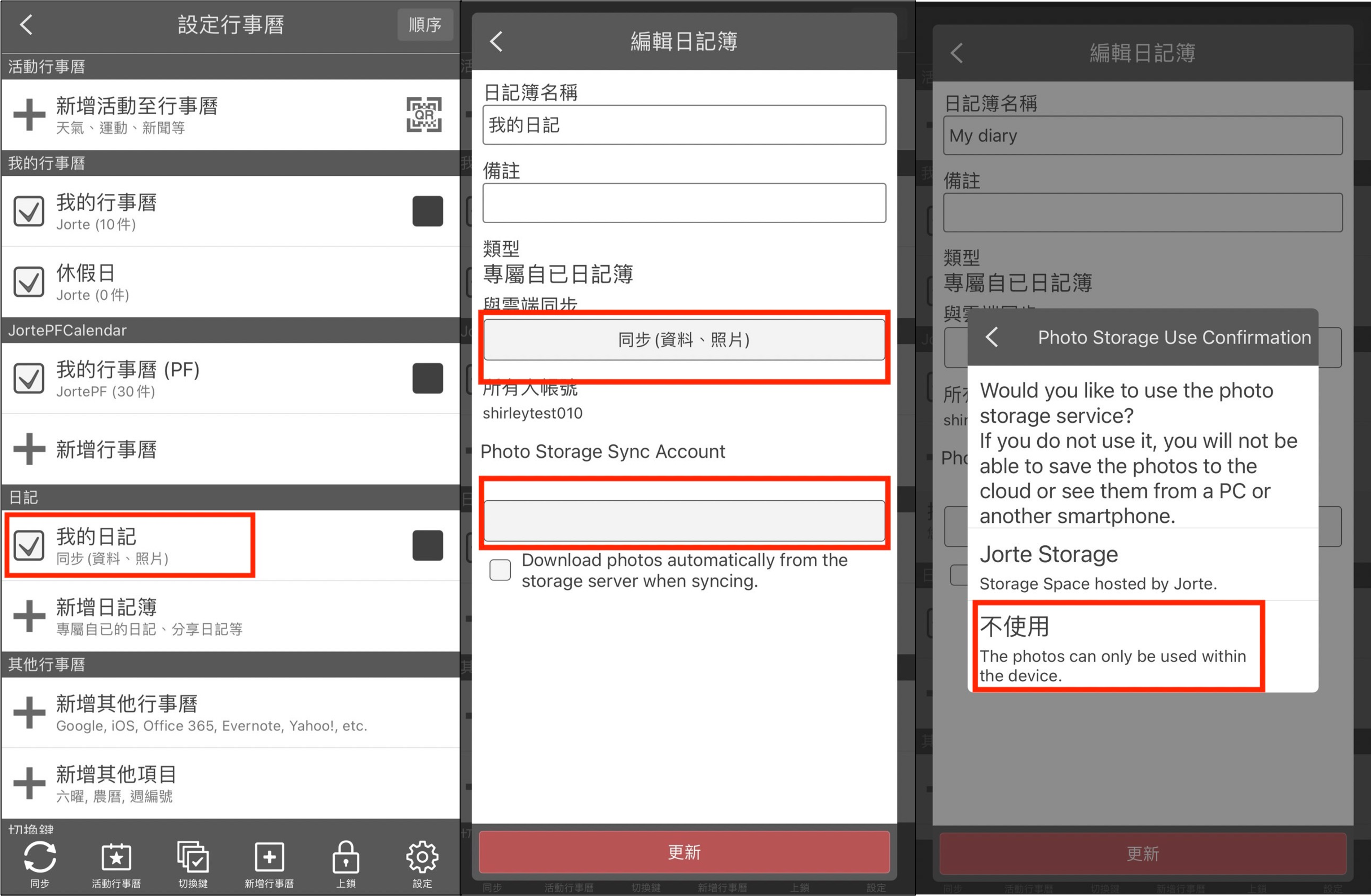
■ 方法ニ: 將未發送的日記照片先刪除,再上傳縮小版的日記照片(15MB內)
1️⃣ 開啟Jorte→點選工具列的「功能」→「日記」
2️⃣ 點選「照片未發送」→「搜尋」→點入照片未發送的日記→「編輯」
3️⃣ 點入照片→刪除,再次上傳縮小版照片(15MB內)→「更新」→「同步」
4️⃣ 登入Jorte雲端( https://jorte.net/login/ ),確認日記備份
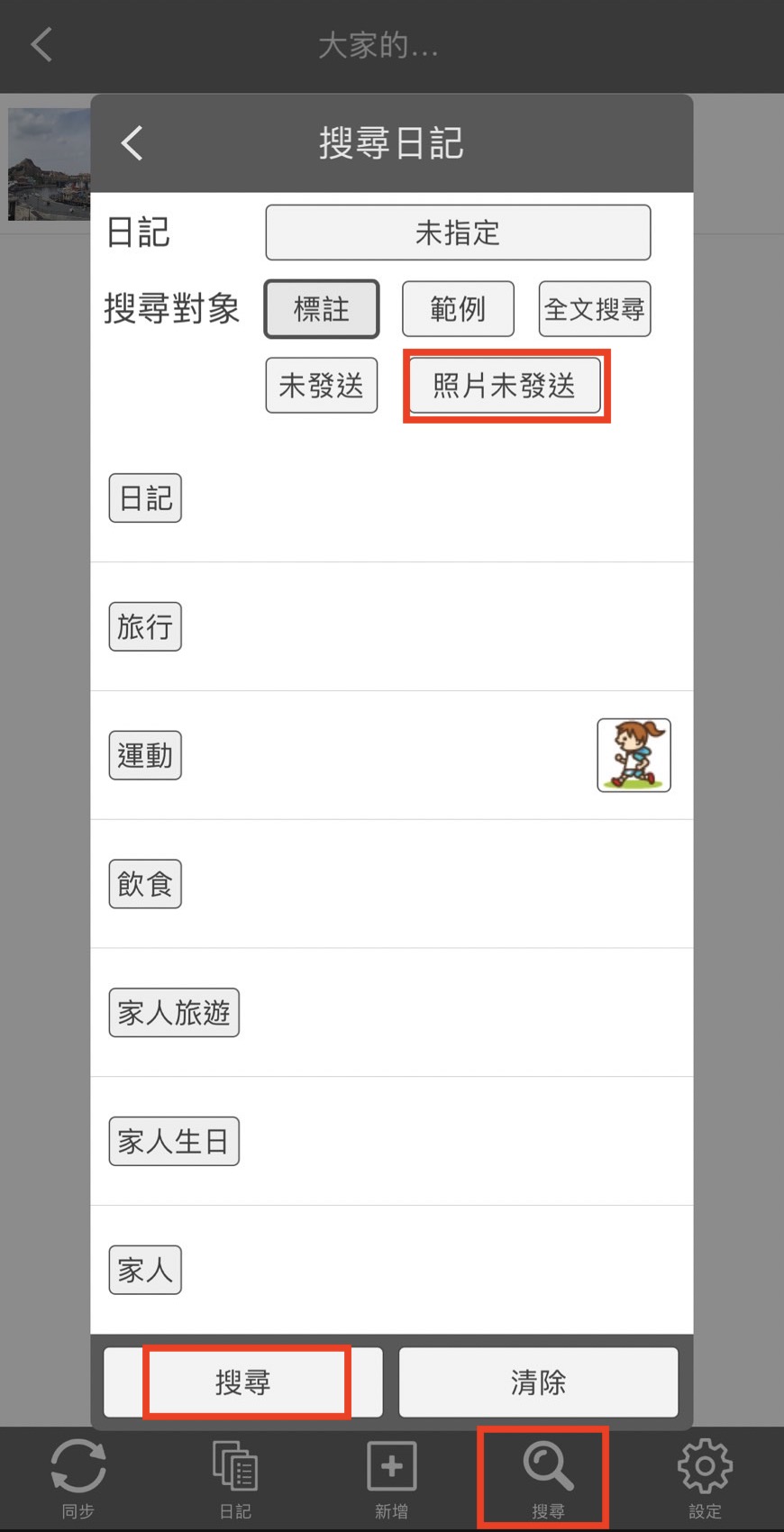
■ 方法一: 將上傳原尺寸圖檔方式改成縮小版
1️⃣ 開啟Jorte→點選工具列的「行事曆」→點入日記簿(例: 我的日記)
2️⃣ 點選「編輯」→在與雲端同步欄中,點選「同步(資料及照片)」
3️⃣ 點選下面的灰色選擇欄 →「不使用」
※一定要先設定不使用,才能備份縮小版圖片
4️⃣ 回到行事曆設定畫面 → 點選工具列的「設定」→ 將「使用Jorte雲端」的勾選刪除
5️⃣ 再次勾選「使用Jorte雲端」→「同步」→等待同步完成(畫面下方同步動作完成)
6️⃣ 同步完成後, 在電腦中登入Jorte雲端( https://jorte.net/login/ ),點選左上角的「選單」
7️⃣ 點選「照片管理」,確認日記圖片的備份
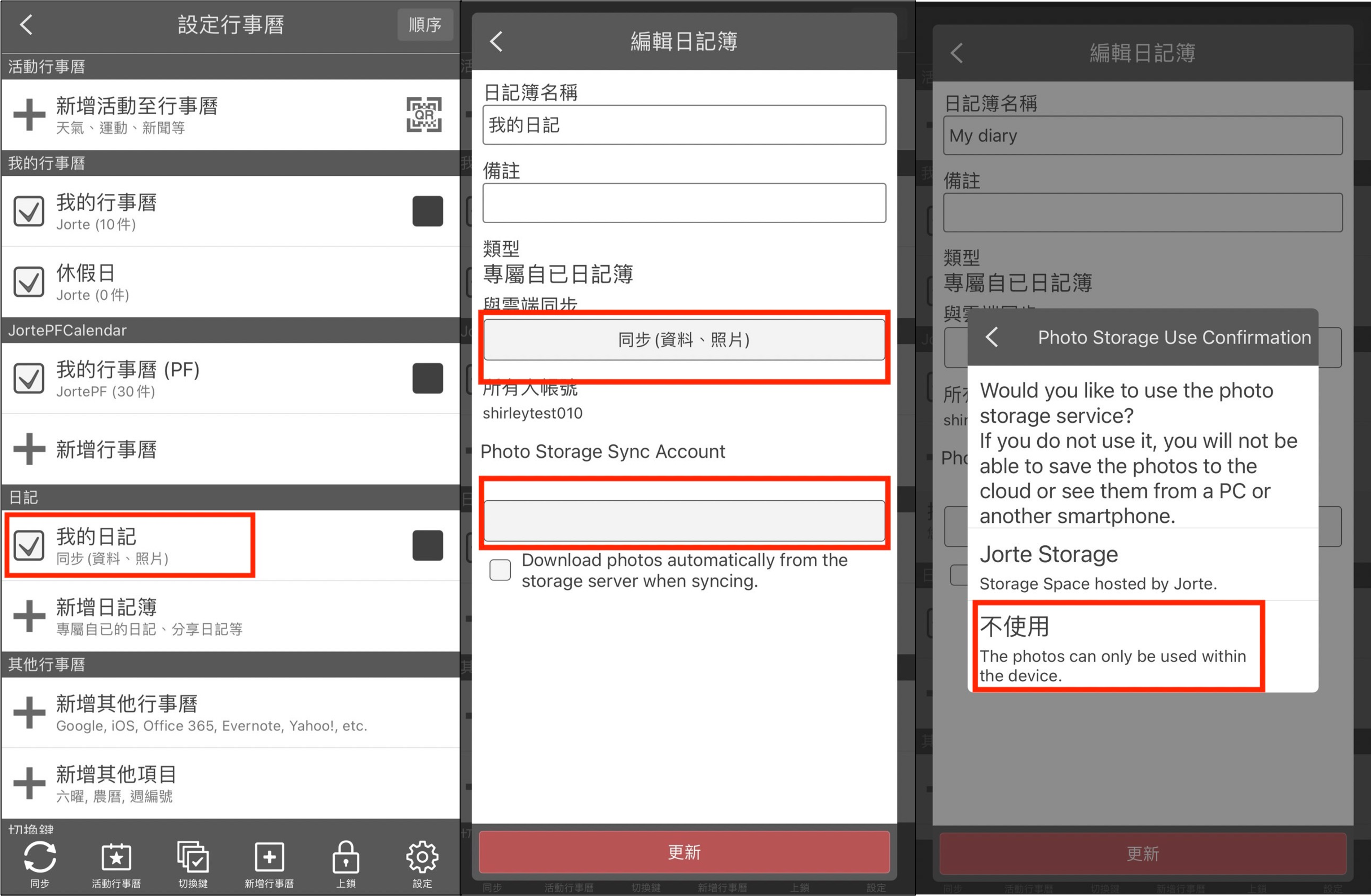
■ 方法ニ: 將未發送的日記照片先刪除,再上傳縮小版的日記照片(15MB內)
1️⃣ 開啟Jorte→點選工具列的「功能」→「日記」
2️⃣ 點選「照片未發送」→「搜尋」→點入照片未發送的日記→「編輯」
3️⃣ 點入照片→刪除,再次上傳縮小版照片(15MB內)→「更新」→「同步」
4️⃣ 登入Jorte雲端( https://jorte.net/login/ ),確認日記備份
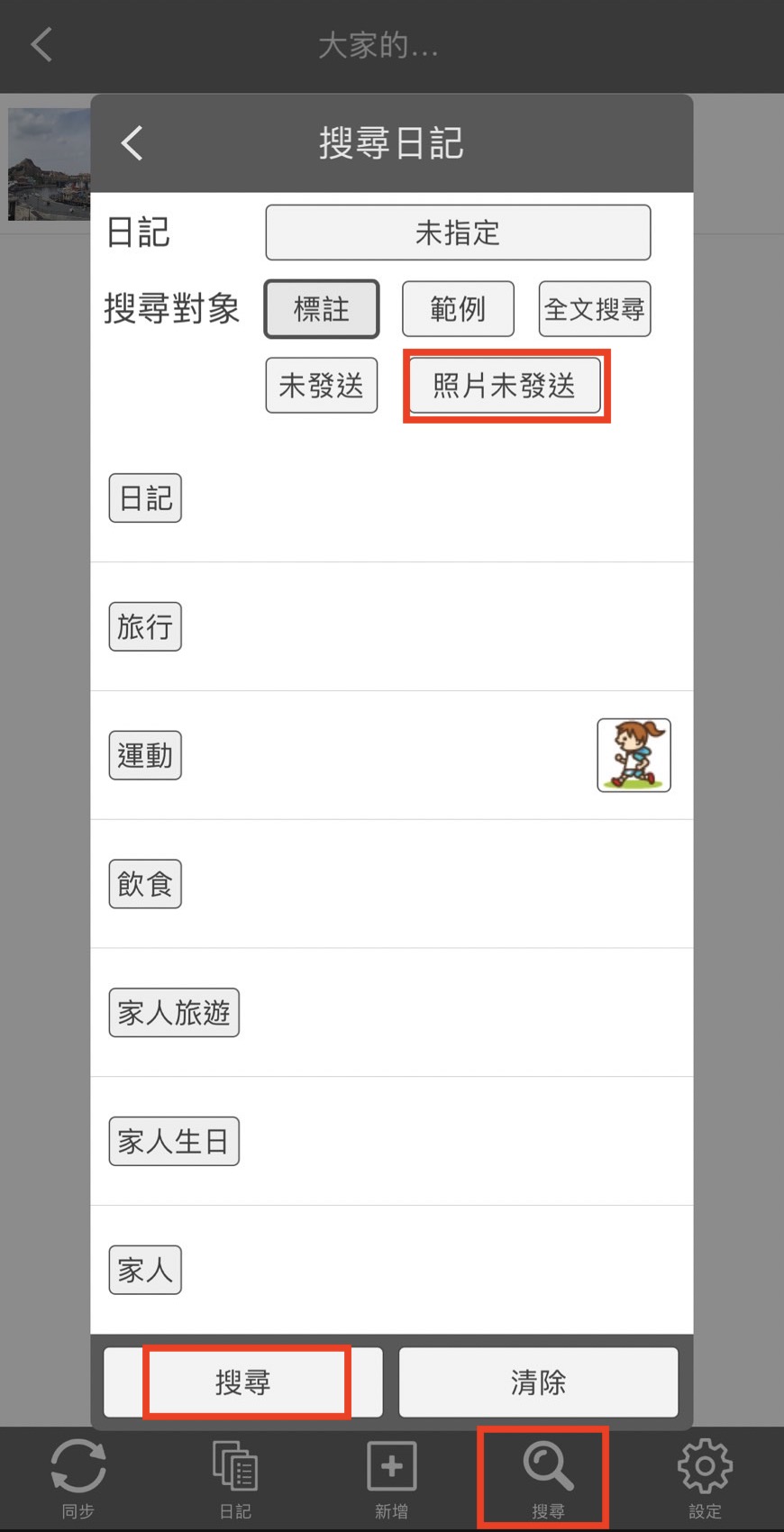


 Contact us by email
Contact us by email